Зайдите во вкладку «CRM» – «Задачи».
CRM – система представлена в виде канбан доски с карточками, которые можно перетаскивать между столбцами, обозначающие срок выполнения задачи.
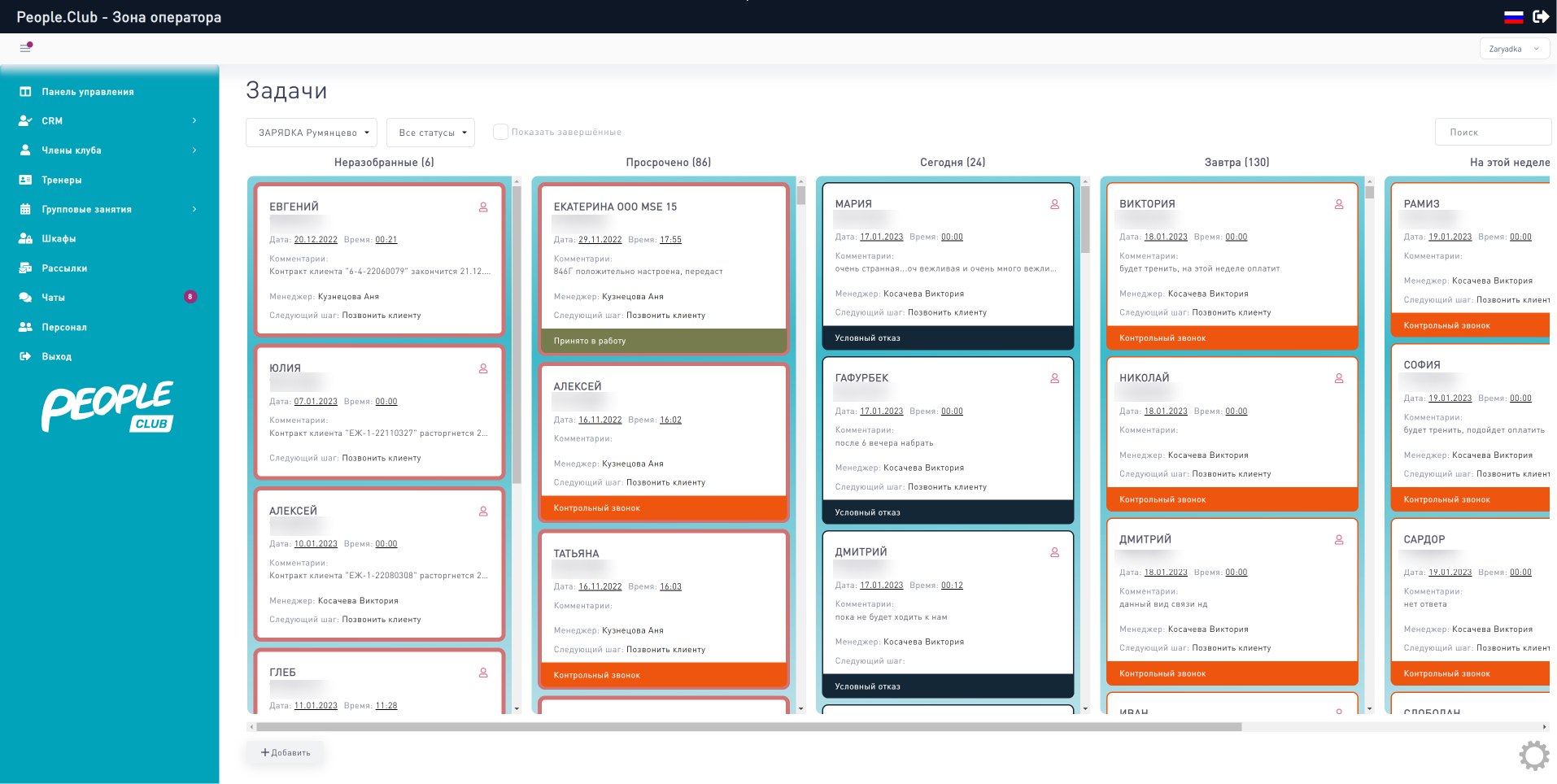
На каточках расположена краткая информация о действующем клиенте (который уже есть в базе) или лиде (потенциальный клиент, который первый раз обратился к вам):
- Имя и номер телефона
- Дата и время создания карточки
- Комментарий к задаче – причина появления карточки в CRM-системе
- Следующий шаг
Информация по действующему клиенту подтягивается автоматически из базы, информацию по лиду нужно вбить самостоятельно при создании.
Как создать карточку лида или клиента
Создать карточку лида в CRM – системе можно двумя способами:
- вручную, для этого нажмите на кнопку «Добавить», которая расположена под канбан доской, и введите номер телефона лида
- автоматически, после каждого входящего звонка с номера, которого нет в базе. При условии, что настроена интеграция с IP-телефонией.
Создать карточку клиента в CRM – системе можно двумя способами:
- вручную, для этого нажмите на кнопку «Добавить», которая расположена под канбан доской, и введите номер телефона клиента. Система найдет его карточку в базе.
- автоматически, создается системой в случаях, когда:
- Контракт клиента заканчивается – позвоните клиенту и предложите продлить контракт. Карточка формируется за день до окончания действия контракта. (Подходит только для срочных контрактов).
- Имеется задолженность по контракту, который подлежит расторжению через 10 дней – сообщите клиенту об этом, предложите погасить задолженность и возобновить тренировки. (Подходит только для рекуррентных контрактов).
- Оплата по контракту не прошла – проинформируйте клиента об этом, возможно он просто забыл положить деньги на счет. Карточка формируется в день неуспешного списания средств. (Подходит только для рекуррентных контрактов).
- Новый контракт не был оплачен – свяжитесь с новым клиентом, возможно у него возникли трудности с оплатой. Карточка формируется через 15 минут, после того как клиент пытался оформить, но по итогу не оплатил контракт.
Посмотрите расширенную версию карточки, кликнув на нее 2 раза, где представлено:
- Общая информация о клиенте
- Контракты
- Услуги
- Платежные средства
- Приватность и уведомления
- История CRM (история взаимодействия с клиентом)
Редактируйте карточку клиента, а именно:
- Оставляйте комментарий. Запишите всю необходимую информацию после взаимодействия с клиентом: как прошло общение, какая обратная связь, какие пожелания клиента. Все комментарии отображаются в истории CRM данного клиента.
- Назначайте ответственного сотрудника из списка.
- Указывайте следующий шаг и время действия, например, позвонить клиенту, отправить e-mail или SMS.
- Устанавливайте статус обращения, который будет показывать на каком этапе взаимодействия с клиентом вы находитесь. Статусы обращения можно установить самостоятельно в настройках.
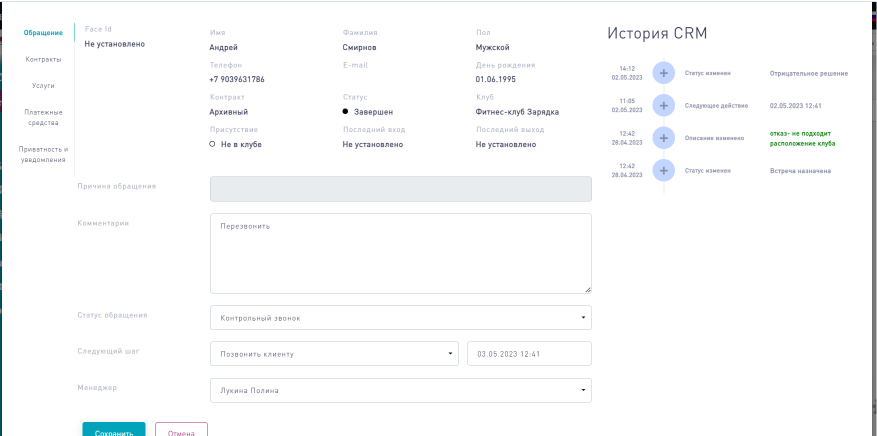
Названия канбан столбцов обозначают срок, на которое запанировано то или иное взаимодействие с клиентом. Всего доска делится на 6 столбцов:
- Неразобранные – сюда попадают все новые карточки, по которым еще не назначен статус.
- Просрочено – сюда попадают те карточки, по которым была просрочена задача, указанная в строке «Следующий шаг».
- Сегодня – сюда попадают те карточки, задача по которым назначена на текущий день.
- Завтра – сюда попадают те карточки, задача по которым назначена на следующий день.
- На этой неделе – сюда попадают те карточки, задача по которым назначена до конца текущей недели.
- Позже – сюда попадают те карточки, задача по которым назначена начиная со следующей недели.
Используйте фильтры или поиск для удобного взаимодействия с канбан доской. Существует 2 фильтра: по филиалу и по статусу обращения.
